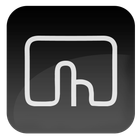SnapZones
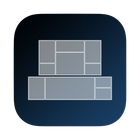
SnapZones
软件描述
使用SnapZones轻松管理窗口。体验磁性吸附、预设及自定义布局、多显示器配置,以及工作区间的无缝切换。SnapZones会在登录时自动启动,确保macOS用户在任何环境下都能高效办公。
官方网站
访问软件的官方网站了解更多信息
apps.apple.com
什么是 SnapZones?
磁性窗口吸附从未如此简单!
轻松整理和排列您的窗口。
通过 SnapZones 的直观控制,精准对齐窗口!
可选择针对常见显示比例(如 16:9)预设的布局,或使用布局配置工具创建专属布局。您可为每个显示器设计任意数量的布局!
布局配置工具:
要创建新布局,请在目标显示器的 SnapZones 菜单弹出框中点击“+”按钮,即可打开该显示器的布局配置工具。
移动鼠标时会出现一条水平条,单击左键即可放置。按住 Shift 键移动鼠标可创建垂直条,然后单击左键确认。拖动条线以调整位置,精细调节布局。
布局完成后,点击 SnapZones 菜单弹出框中的“保存”按钮。新布局将默认以显示器分辨率命名。如需重命名,请使用菜单弹出框中的“名称标签”按钮。
需要修改?点击“铅笔”按钮重新进入布局配置工具进行调整。若不再需要某布局,直接点击菜单弹出框中的“垃圾桶”按钮删除即可。
这一简洁流程确保了布局的创建、编辑与管理快速且直观!
拖动窗口时按住 Shift 键,即可调出所选布局。将窗口移至目标区域(窗格)并释放——保持 Shift 键按下。窗口将自动调整大小以匹配选定区域的尺寸*!
如需更多灵活性,拖动窗口时同时按住 Shift 和 Control(Ctrl)键,可选择多个区域。释放窗口后,它将无缝适配所有选定区域的组合尺寸*!
若将此前由 SnapZones 调整过大小的窗口移出区域,它将自动恢复原尺寸,带来更流畅的体验。
SnapZones 已添加至登录项,每次登录时自动启动,随时为您提升效率。
SnapZones 会记住每个显示器的布局设置。无论在家办公还是在办公室,均可为每台显示器设置并保存布局!
在家连接 MacBook,SnapZones 将自动应用您的家庭显示配置。
前往办公室,连接 MacBook,工作环境布局即刻生效!
🔄 替代方案
53 个选择Windows 上的开源工具包括用于窗口管理的 FancyZones、用于批量重命名的 PowerRename,以及用于自定义快捷键的键盘管理器。无广告,支持多显示器,无需注册,占用资源少,可离线使用。

Rectangle
使用键盘快捷键在 macOS 上移动和调整窗口大小。Rectangle 是一款基于 Spectacle 窗口管理器的窗口管理应用,用 Swift(编程语言)编写。
BetterTouchTool 是一款功能强大的应用程序,可让您为 Magic Mouse(1 和 2 型)、MacBook 触控板以及 Magic Trackpad(1 和 2 型)配置多种手势,同时还支持普通鼠标的手势操作。

AquaSnap
通过此管理工具优化您的桌面环境,实现窗口停靠、吸附对齐、多显示器支持以及键盘快捷键功能,提升工作效率。

MacsyZones
自定义布局和区域,将窗口在 macOS 上组织到指定区域,轻松对齐和重新排列应用程序窗口,满足多任务需求,减少桌面杂乱,提升用户管理多个窗口时的工作效率。

DisplayFusion
支持多显示器任务栏,具备高级壁纸管理、脚本宏、远程访问、屏幕保护程序和桌面配置文件功能;提供窗口吸附、自定义快捷键、登录背景及多语言支持,适用于家庭或商业用途。
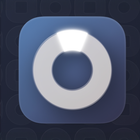
Loop - Window Management
Loop 是一款 macOS 应用,可简化您的窗口管理!您只需按下快捷键即可调出径向菜单,轻松选择窗口方向,并可自定义个性化颜色和设置。